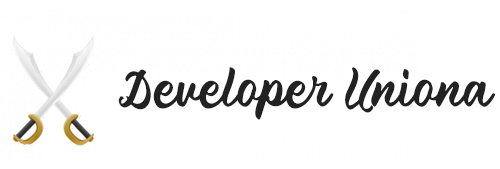So ersetzen Sie Edge als Standardbrowser in Windows 10 – und warum sollten Sie dies nicht tun?
So machen Sie Chrome, Firefox oder einen anderen Browser zum primären in Windows 10. (Aber möchten Sie das wirklich?)

Microsoft kämpft seit Jahren darum, die Leute dazu zu bringen, seinen Edge-Browser zu verwenden. Obwohl das Unternehmen Edge zum Standardbrowser in Windows 10 gemacht hat, sind die Benutzer in Scharen abgereist, die meisten von ihnen strömen zu Google Chrome – und das aus gutem Grund. Die ursprüngliche Version von Edge war zu schwach, hatte schwer zu bedienende Funktionen und bot im Vergleich zu Chrome und Firefox nur sehr wenige Erweiterungen.
Aber im Januar 2020 hat Microsoft eine neue Version von Edge auf den Markt gebracht, die auf den gleichen Technologien basiert, die auch Chrome antreiben. Der neue Edge ist ein viel besserer Browser, und es gibt zwingende Gründe, ihn zu verwenden. Aber vielleicht bevorzugen Sie immer noch Chrome, Firefox oder einen der vielen anderen Browser auf dem Markt.
Beachten Sie, dass selbst wenn Sie zuvor einen anderen Browser als Standardbrowser eingerichtet haben, dieser möglicherweise seitdem geändert wurde. Wenn es ein größeres Windows 10-Upgrade gibt, empfiehlt das Upgrade, zu Edge zu wechseln, und Sie haben möglicherweise versehentlich den Wechsel vorgenommen.
[ Verwandte: Chrome vs. Edge vs. Firefox: Welcher Browser ist der beste für Unternehmen? ]
Was auch immer der Grund ist, wenn Edge Ihr Standardbrowser für Windows 10 ist, ist es einfach, zum Browser Ihrer Wahl zu wechseln. Wie ich Ihnen zeigen werde, dauert es nur wenige Minuten.
Bei den Anweisungen in diesem Artikel wird davon ausgegangen, dass Sie die neueste Version von Windows 10 installiert haben – Version 20H2, auch bekannt als das Oktober-2020-Update. Wenn Sie es nicht installiert haben, können die angezeigten Bildschirme etwas von dem abweichen, was Sie hier sehen.
Warum Sie vielleicht bei Edge bleiben möchten
Inzwischen wurde der neue Edge höchstwahrscheinlich automatisch über Windows Update an die meisten Benutzer von Windows 10 Home und Pro ausgeliefert. Unternehmensbenutzer haben es möglicherweise noch nicht, abhängig von den Rollout-Plänen ihrer IT-Abteilungen. Wenn Sie den alten Edge als Standardbrowser verwendet haben, ist der neue auch Ihr Standardbrowser. Wenn Sie einen anderen Browser als Standardbrowser festgelegt haben, überschreibt der neue Edge Ihre Einstellung nicht automatisch – aber wie alle Browser werden Sie gefragt, ob Sie ihn zum Standard machen möchten.
Es lohnt sich wahrscheinlich, den neuen Edge zumindest auszuprobieren. Der Browser bietet ein klares Design mit intuitiven Funktionen. Der größte Nachteil des alten Edge war seine kümmerliche Auswahl an Browsererweiterungen, aber da der neue Edge dieselbe Rendering-Engine wie Chrome verwendet, kann er Chrome-Erweiterungen ausführen, deren Zahl in die Tausende geht. Und im Gegensatz zu Chrome bietet Edge einen Tracking-Schutz, der verhindert, dass Werbeanbieter Sie von Website zu Website verfolgen.
EMPFOHLENE WHITEPAPER
Quest Unified Endpoint Management
2 Schritte zum Erreichen der Endpunkt-Compliance mit KACE
Coveo 2021 Relevanzbericht für den Kundenservice
In meinen Tests fühlt sich Edge auch schneller an als Chrome und verbraucht im Durchschnitt 14% weniger RAM. Und es hat einige interessante Funktionen, die es wert sind, ausprobiert zu werden, z. B. die Möglichkeit, eine Website wie eine App zu starten.
Alles in allem sind Sie möglicherweise nicht daran interessiert, den neuen Edge auszuprobieren, oder Sie könnten es ausprobieren und entscheiden, dass Sie immer noch Chrome, Firefox oder einen anderen Browser bevorzugen. Sie können zum Beispiel die Möglichkeit von Firefox mögen, Sie zu warnen, wenn eine Website den Prozessor Ihres Computers heimlich verwendet, um im Hintergrund ohne Ihr Wissen Kryptowährungen zu minen. Oder Sie mögen die Art und Weise, wie die Omnibox von Chrome (der Ort, an dem Sie URLs eingeben und suchen) Dinge wie mathematische Funktionen ausführen, Währungen umrechnen oder Fragen wie die Benennung der Hauptstädte von US-Bundesstaaten beantworten kann, ohne im Internet suchen zu müssen.
Wenn Sie einen anderen Browser als Standard verwenden möchten, gehen Sie wie folgt vor.
So legen Sie einen anderen Browser als Standardbrowser fest
Das erste, was Sie tun müssen, um zu einem anderen Browser als Standard zu wechseln, ist die Installation des anderen Browsers auf Ihrem System. Klicken Sie anschließend auf die Schaltfläche Start von Windows 10 und klicken Sie auf das Symbol Einstellungen, das auf der linken Seite des Bildschirms angezeigt wird. (Es sieht aus wie ein kleines Zahnrad.) Sie können alternativ Einstellungen in das Suchfeld eingeben und auf das Einstellungsergebnis klicken, das oben auf dem Bildschirm angezeigt wird.
Edge-Standardbrowser Win10-Einstellungen ersetzen IDG
Um Ihren Standardbrowser in Windows 10 zu ändern, starten Sie in der App Einstellungen.
Wählen Sie in der App „Einstellungen“ Apps > Standard-Apps aus. Der Bildschirm „Standard-Apps“ wird angezeigt. Es zeigt die Standard-Apps für E-Mail, Karten, Musik- und Videowiedergabe, Fotos anzeigen und mehr. Um den Standardbrowser zu ändern, müssen Sie zum unteren Bildschirmrand scrollen.
Edge-Standardbrowser Win10-Standardanwendungen ersetzen IDG
Navigieren Sie zum Bildschirm "Standard-Apps" und scrollen Sie nach unten.
Unten auf dem Bildschirm sehen Sie Microsoft Edge unter der Liste "Webbrowser". Klicken Sie auf das Microsoft Edge-Symbol und Sie sehen ein Popup mit einer Liste Ihrer installierten Browser.
Edge-Standardbrowser Win10 ersetzen Browser wählen
IDG
Wählen Sie einen anderen Browser als Standardbrowser aus.
(Randnotiz: Das Pop-up verfügt auch über die Option „Suchen Sie nach einer App im Microsoft Store“, aber wenn Sie darauf klicken, werden Sie Chrome, Firefox, Opera oder andere Browser, die Sie wahrscheinlich schon einmal gehört haben, nicht finden find Wenn Sie darauf klicken, wird im Windows App Store nach dem Begriff „http“ gesucht, wodurch eine bunte Sammlung von Apps angezeigt wird, von Datei-Downloadern bis hin zu einer App, die Ihren Windows-Hintergrund abdunkelt, um das Anzeigen von Videos zu erleichtern Einige weniger bekannte Browser sind aufgeführt, wie Super-Fast Browser und BlueSky Browser. Probieren Sie sie aus, wenn Sie möchten, aber denken Sie daran, dass es sich um Windows Store-Apps handelt, und im Allgemeinen sind Windows Store-Apps im Vergleich zu Desktop-Anwendungen zu schwach Apps wie Chrome, Firefox und Opera.)
Klicken Sie auf den Browser, den Sie als Standardbrowser verwenden möchten. Kein Neustart erforderlich; deine Arbeit ist getan.
Diese Story wurde ursprünglich im September 2017 veröffentlicht und zuletzt im März 2021 aktualisiert.